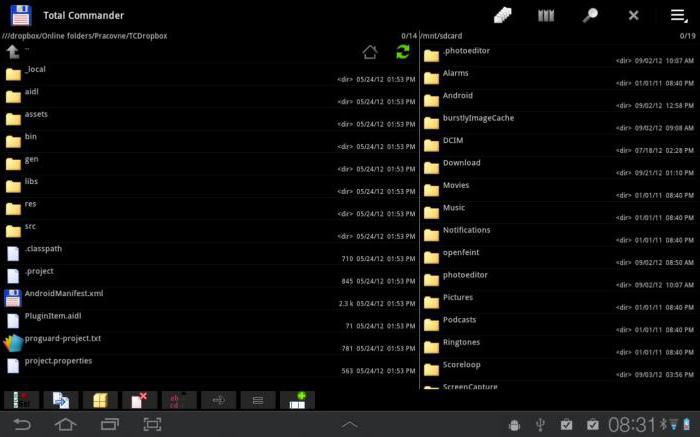Es gibt viele Situationen, in denen Sie könnenSie müssen den PC vom Android aus steuern. Zum Beispiel ist es praktisch, wenn Maus oder Tastatur plötzlich kaputt gehen oder Sie einfach zu faul sind, um von der Couch aufzustehen, und die nächste Folge Ihrer Lieblingsserie trotz allem zu Ende ist. Im Allgemeinen können diese und viele andere Probleme gelöst werden, wenn Sie ein Smartphone zur Hand haben.
In diesem Artikel erfahren Sie, welcheProgramme werden Ihnen auf die eine oder andere Weise helfen. Darüber hinaus werden die Vor- und Nachteile der einzelnen Anwendungen berücksichtigt und weitere nützliche Informationen dazu bereitgestellt.
Remotedroid
Dies ist ein echter Veteran unter den Programmen, die dies zulassenSteuern Sie Ihren PC per Android. Die Anwendung erfordert keine komplizierten Manipulationen, um eine Verbindung herzustellen. Sie müssen lediglich den Client auf Ihrem Mobilgerät und den Serverteil auf dem Computer installieren.

In RemoteDroid Steuer-PC mit Androiderfolgt analog zum touchpad eines laptops. Der Smartphone-Bildschirm ist in drei Teile unterteilt, von denen einer für die Bewegung des Cursors auf dem Bildschirm und die beiden anderen für die linke bzw. rechte Maustaste zuständig sind. Außerdem können Sie die virtuelle Tastatur aufrufen und mit ihr tippen. Von den Mängeln können wir vielleicht nur unpraktische Einstellungen der Sensorempfindlichkeit unterscheiden. Damit Ihre Änderungen wirksam werden, müssen Sie Ihr Smartphone jedes Mal neu mit dem Computer verbinden.
Wifi-Maus
Viele Benutzer glauben, dass dieses Programmden pc mit android zu steuern ist das beste seiner art. Die Verbindung erfolgt hier über WLAN, und die Einrichtung ist ziemlich einfach. Wenn Sie möchten, können Sie das Smartphone im Allgemeinen automatisch mit dem Computer verbinden lassen.
Die Wi-Fi Mouse-Oberfläche emuliert einen Standarddas Touchpad des Laptops und hat keine Funktionen. Aber das Programm wird Sie mit seinen zusätzlichen Funktionen begeistern. Sie können es beispielsweise als Tastatur verwenden, die einen vollständigen Satz von Standardbefehlen und Hotkeys unterstützt. Darüber hinaus verfügt die Anwendung über Hotkeys zur Steuerung des Multimedia-Players und anderer nützlicher Funktionen.

Недостаток Wi-Fi Mouse выражается в том, что Nach einer bestimmten Zeit wird ein nerviges Tablet mit einem Angebot zum Kauf einer kostenpflichtigen Version des Programms angezeigt. Nicht kritisch, aber manchmal trotzdem nervig.
Monect tragbar
Dieses Programm ermöglicht es Ihnen nicht nurum den PC vom Android aus zu steuern, ersetzt er aber auch ein Gamepad und einen Trackball (funktioniert mit einem Multimedia-Player). Alles in allem die perfekte Wahl für Gamer und Musikliebhaber. Die Anwendung ist sehr einfach zu konfigurieren und die Hauptfunktionen zu verstehen.
Wenn wir über Standardfunktionen sprechen, dannHier unterscheidet sich Monext Portable praktisch nicht von einem herkömmlichen Touchpad. Sobald Sie jedoch mit dem Programm vertraut sind, finden Sie sofort nützliche Funktionen wie die Unterstützung von Verknüpfungen, einfachen Makros sowie die Möglichkeit, das Layout der virtuellen Tastatur bei Bedarf zu ändern. Das Minus der Anwendung ist Werbung, hin und wieder ein Blickfang. Das Problem wird durch den Kauf einer kostenpflichtigen Version gelöst, die sich nicht jeder Benutzer leisten kann.
Microsoft Remote Desktop
Фирменная программа от Microsoft, позволяющая Richten Sie die PC-Steuerung von einem Android-Telefon aus ein. Der Vorteil des Dienstprogramms besteht darin, dass Sie den Serverteil nicht auf dem Computer installieren müssen und alle Verbindungseinstellungen auf die Aktivierung des RAS-Modus reduziert sind.

Программа полностью эмулирует рабочий стол вашего PC, mit dem Sie nicht nur auf grundlegende Funktionen wie das Eingeben oder Starten von Dateien zugreifen, sondern auch komplexe Vorgänge mit Ordnern ausführen können. Zusätzlich kann die PC-Steuerung über Android erfolgen, ohne auf den Monitor schauen zu müssen, und nicht jede Anwendung kann es sich leisten. Leider funktioniert Windows Remote Desktop nur mit Computern, auf denen Windows 7 oder höher ausgeführt wird. In einigen Fällen ist diese Einschränkung von entscheidender Bedeutung, da viele Benutzer immer noch XP verwenden oder sogar ein Nicht-Microsoft-Betriebssystem bevorzugen.
Teamviewer
Dies ist ein sehr beliebtes Programm.Die PC-Steuerung über Android wird hier über WLAN installiert, und das Herstellen einer Verbindung mit den entsprechenden Fähigkeiten dauert nicht länger als eine Minute. Die Anwendung emuliert den Computer-Desktop vollständig auf dem Bildschirm Ihres Smartphones und ermöglicht Ihnen den Zugriff auf alle auf Ihrer Festplatte gespeicherten Dateien.

Es ist unmöglich, solche Programmfeatures wie nicht zu erwähneneingebauter Chat und Videoanrufe. Darüber hinaus können Sie mit TeamViewer problemlos Dateien von einem Computer auf ein Smartphone und umgekehrt übertragen. Kurz gesagt, mit der Anwendung können Sie Ihren PC nicht nur vom Android aus fernsteuern, sondern verfügen auch über eine Vielzahl zusätzlicher Tools. Der Nachteil von TeamViewer ist die Schwierigkeit, alle Funktionen für einen nicht vorbereiteten Benutzer zu beherrschen. Die meisten von ihnen werden Sie jedoch möglicherweise nie brauchen.
Splashtop 2
Dies ist ein weiteres nützliches Programm, das HauptprogrammDer Zweck davon ist, einen PC über ein Android-Telefon zu steuern. Die Vorteile dieser Anwendung sind Einfachheit und hohe Arbeitsgeschwindigkeit. Splashtop 2 zeigt Ihren Computer-Desktop in Echtzeit auf dem Bildschirm Ihres Telefons an. Auf diese Weise können Sie mit Dateien arbeiten, Videos ansehen oder Musik hören und in einigen Fällen sogar einfache Spiele spielen. Ein weiteres einzigartiges Merkmal des Programms ist die Online-Übertragung von qualitativ hochwertigen Videos von einem Computer auf ein Telefon. Zwar kann nicht jedes Gerät damit umgehen, aber die Funktion ist dennoch sehr nützlich.
Erwähnenswert ist auch, dass es gibtPremium-Version des Programms mit erweiterten Funktionen. Darin können Sie beispielsweise Ihren Computer nicht nur über WLAN, sondern auch über 3G oder 4G steuern. Der Nachteil von Splashtop 2 ist die Begrenzung der Anzahl der Computer, mit denen Sie eine Verbindung herstellen können. Das Problem besteht nur in der kostenlosen Version der Anwendung und wird durch den Kauf eines Premium-Abonnements behoben.
PocketCloud
Dies ist ein weiteres kostenloses Programm, in demFernbedienung des PCs vom Android implementiert. Mit der Anwendung können Sie die Art der Verbindung selbst auswählen und dann Ihren Computer-Desktop auf den Bildschirm Ihres Smartphones projizieren. Der einfachste Weg, eine Verbindung herzustellen, ist übrigens Ihr Google-Konto.

Zu den Funktionen des Programms gehört das Vorhandensein vonspezielles Navigationsrad. Es bietet alle Arten von Funktionen, mit denen Sie mit einem Klick auf Mediendateien zugreifen, einen bestimmten Bereich des Bildschirms vergrößern oder verkleinern, ein Fenster minimieren und vieles mehr. Darüber hinaus unterstützt die Anwendung eine Reihe von Einstellungen, um die Bildqualität auf dem virtuellen Desktop zu verbessern oder umgekehrt zu verschlechtern.
PocketCloud hat mehrere Nachteile.Zunächst funktioniert das Programm nur mit Mac- und Windows-Betriebssystemen, daher ist es für Linux-Benutzer nicht geeignet. Darüber hinaus können Sie mit der kostenlosen Version der Anwendung nur eine Verbindung zu einem Computer herstellen.
Jump-Desktop
Dies ist eine interessante Anwendung, die in ihrer nicht unterlegen istFunktionalität des oben genannten TeamViewers. Hier erfolgt die Steuerung des PCs vom Android-Handy über WLAN, sodass Sie von überall mit dem Internet auf den Desktop zugreifen können. Das Programm unterstützt verschiedene Gesten für den schnellen Zugriff auf bestimmte Ordner, kann mit mehreren Monitoren arbeiten und ermöglicht es Ihnen auch, hochauflösende Videos frei anzusehen. Ein weiteres interessantes Feature der App ist die Unterstützung für eine Maus und eine Tastatur, die mit Ihrem Android-Gerät verbunden sind.
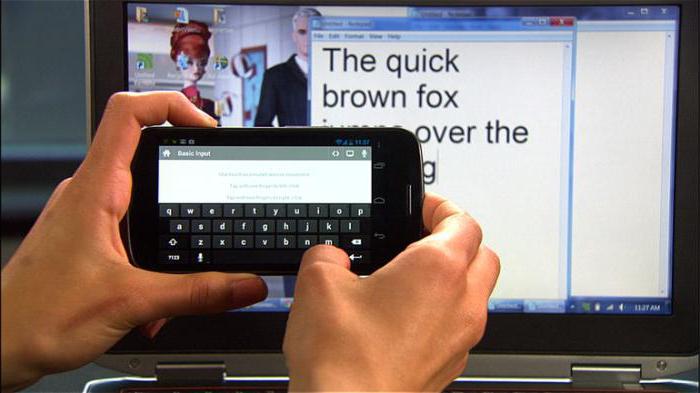
Der Nachteil von Jump Desktop ist, dass es sich um ein kostenpflichtiges Programm handelt und die Testversion einfach nicht existiert. Es ist möglich, dass das Dienstprogramm deshalb nicht weit verbreitet ist.
Einheitliche Fernbedienung
Das Programm ermöglicht Ihnen die Steuerung Ihres PCs vonandroid, ist aber dennoch besser geeignet, um ein Smartphone als Fernbedienung zu verwenden. Die Anwendung bietet mehrere Modi, mit denen Sie mit Videodateien (Start, Pause, Rücklauf), Bildern (Zoom), Audiodateien (Rücklauf, Wiedergabe) arbeiten und auch die Lautstärke anpassen können.
Um mit Unified Remote zu beginnen, benötigen Siewird den Serverteil auf dem Computer vorinstallieren. Andernfalls ist die Einrichtung des Programms einfach und nimmt nicht viel Zeit in Anspruch. Bitte beachten Sie, dass es zwei Versionen von Unified Remote gibt. Bezahlt, im Gegensatz zu kostenlos, unterstützt die Sprachsteuerung. Die Nachteile des Programms können nur auf einen schlechten Funktionsumfang im Vergleich zu den nächsten Analoga zurückgeführt werden.
ThinVNC
Dies ist auf ungewöhnliche Weise ein interessantes Programm.Implementierung der Fernbedienung. Die Besonderheit der Anwendung besteht darin, dass Sie sie nicht auf Ihrem Smartphone installieren müssen. Sie müssen nur die Serverseite auf Ihrem Computer ausführen und eine spezielle Adresse in den Browser Ihres Telefons eingeben. Sie haben dann vollen Zugriff auf den Desktop Ihres PCs.
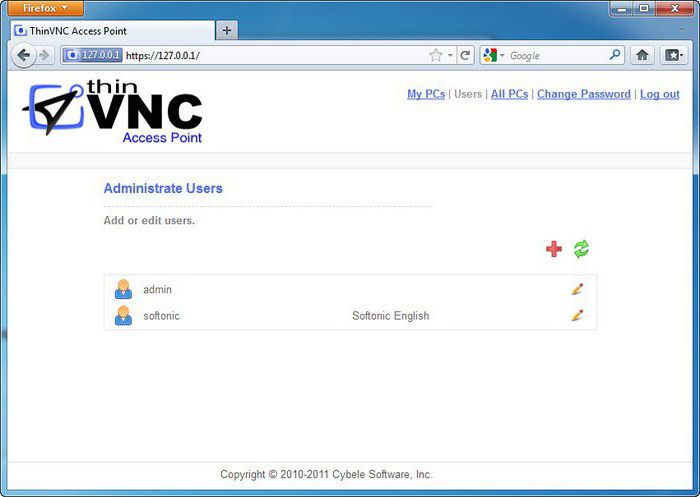
Der Vorteil des Programms ist, dass esDie Leistung hängt nicht von der Version des auf Ihrem Smartphone installierten Android-Betriebssystems ab. Alle Aktionen werden im Browserfenster ausgeführt und die Arbeitsgeschwindigkeit hängt vollständig von der Qualität der Internetverbindung ab. Der Nachteil von ThinVNC ist seltsamerweise die Steuerung des Computers über den Browser. Auf Geräten mit kleinen Displays ist dies nicht sehr praktisch, und es gibt keine speziellen Funktionen, die die Interaktion mit Dateien und Ordnern erleichtern.